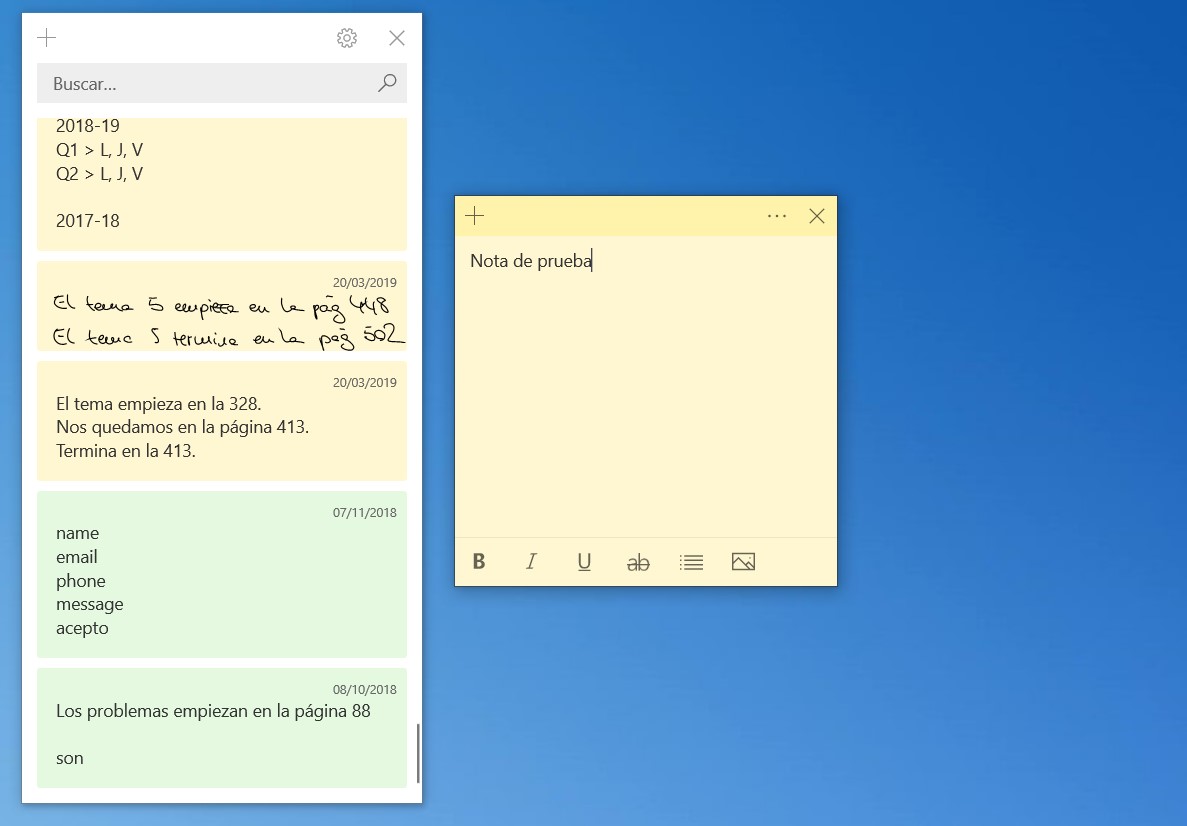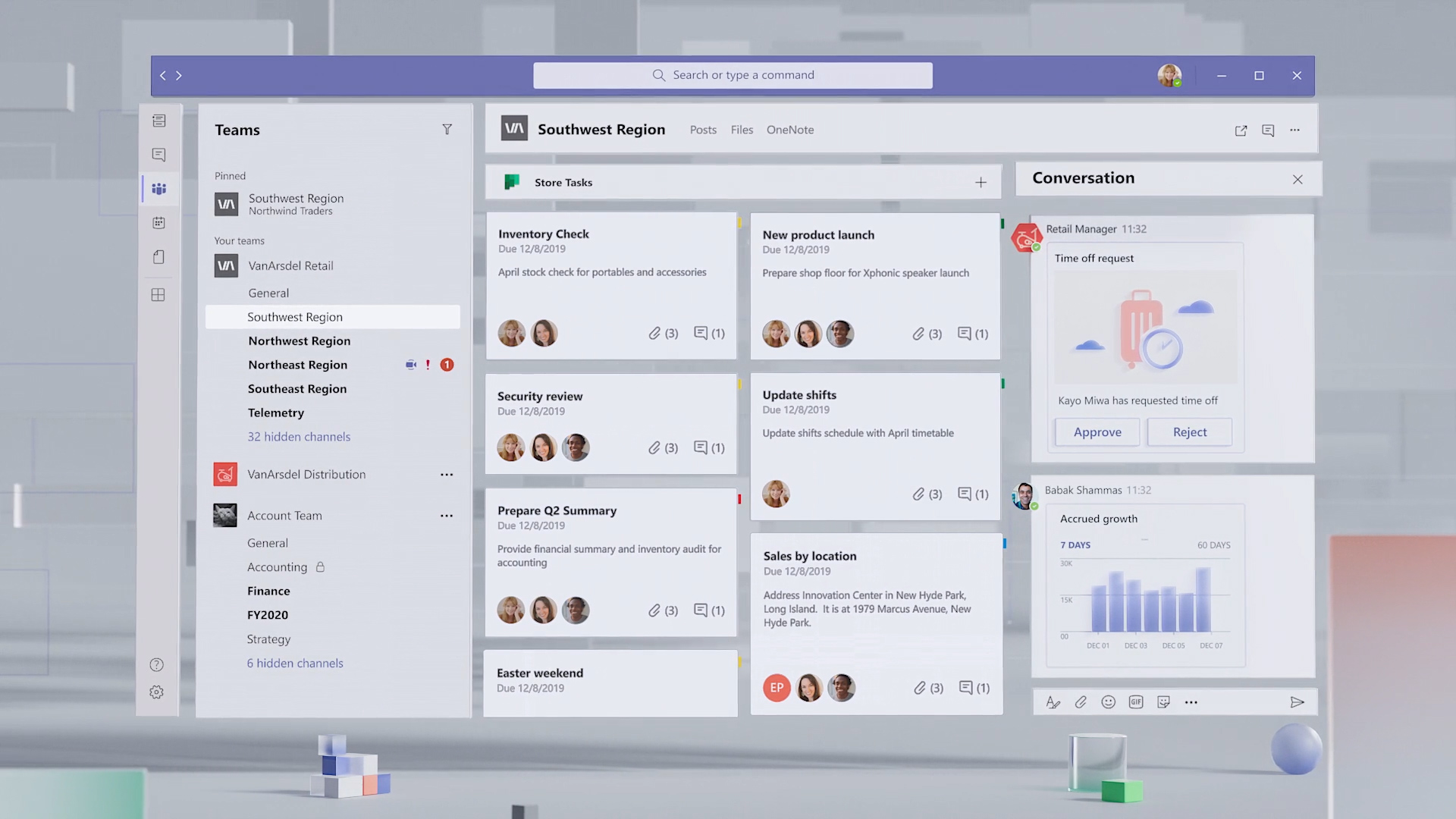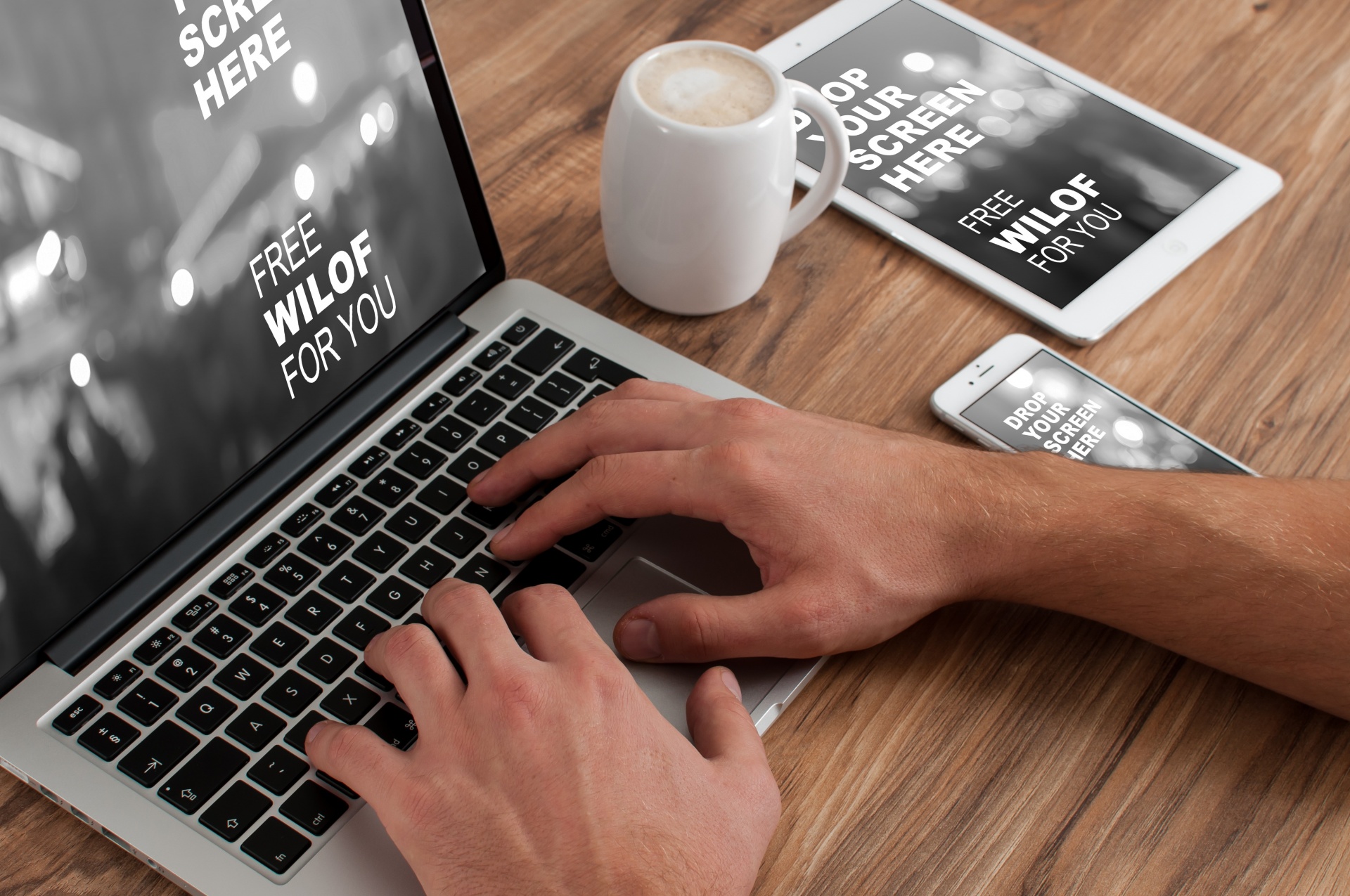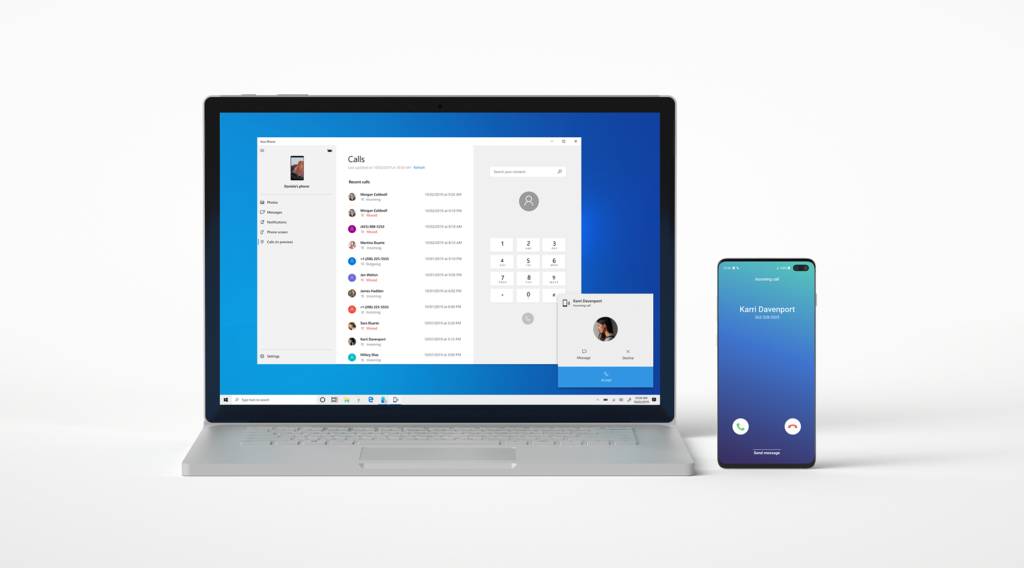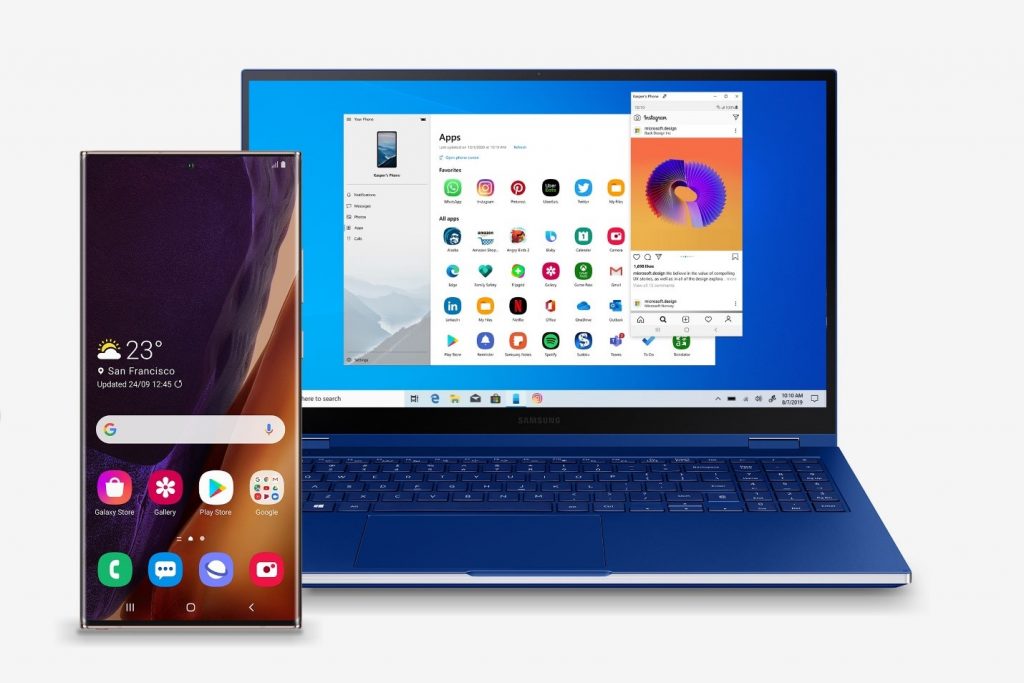Windows 11, así es el sistema operativo de Microsoft que reemplazará a Windows 10
Windows 10 llegaba al mercado como «el último Windows». Así lo anunciaba Microsoft durante su presentación en 2015, pasando a un modelo de software como servicio. Sin embargo, las continuas críticas a su interfaz incoherente y modelo de actualizaciones llevaron a los de Redmond a anunciar su sucesor: Windows 11.
Windows 11 se centra en la unión con Microsoft 365
El objetivo de Windows 11 es aumentar la productividad de las empresas que opten por las soluciones de Microsoft 365. Claro ejemplo de ello es el nuevo Menú Inicio, que pasa a estar en el centro de la barra de tareas. El nuevo menú muestra las aplicaciones ancladas, que reemplazan a los azulejos de Windows 10, y los archivos recientes basándose en nuestro uso de Microsoft 365.
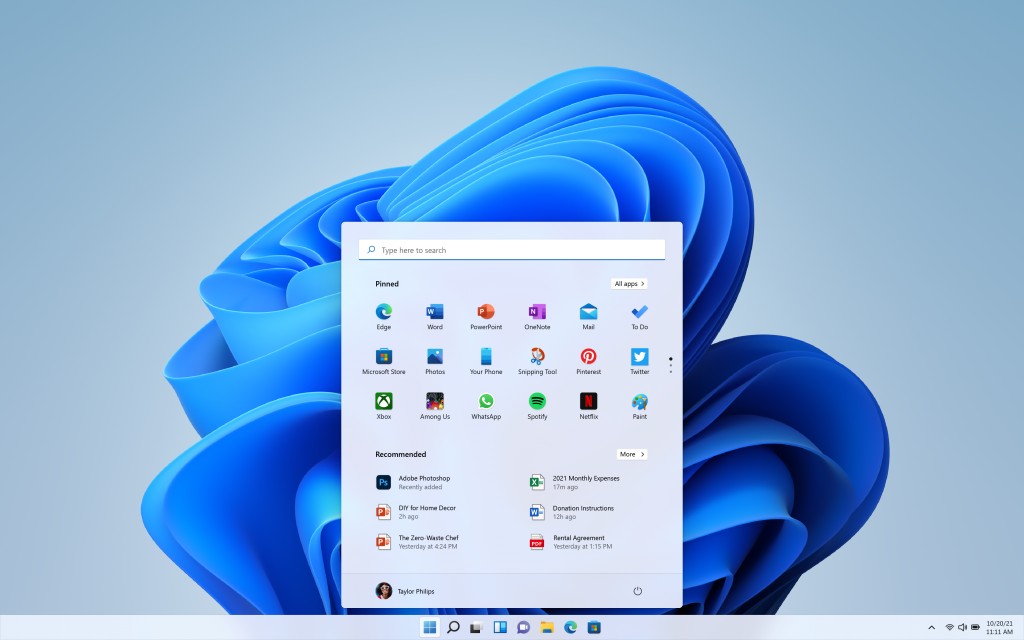
Estos archivos estarán sincronizados en todo momento con los dispositivos que tengamos vinculados a la cuenta Microsoft, incluyendo dispositivos móviles con iOS o Android. Por supuesto, integra una barra de búsqueda, que también ha mejorado a la hora de mostrar los resultados gracias a esta inteligencia basada en Microsoft Graph.
Snap Assist mejora en pantallas ultrapanorámicas
Snap Assist llegaba con Windows 7 para ayudarnos a mejorar la distribución de las ventanas en pantalla. Inicialmente, nos ayudaba a colocar dos ventanas y su uso se amplió a cuatro, aprovechando las esquinas de nuestro monitor.
Ahora, con la irrupción de los monitores ultrawide en los espacios de trabajo, ofrece todavía más opciones. Podemos colocar tres ventanas en paralelo con espacios equivalentes, o mantener el foco en el centro dando a dicha ventana más espacio. El objetivo, como decíamos, es facilitar las labores en el trabajo.
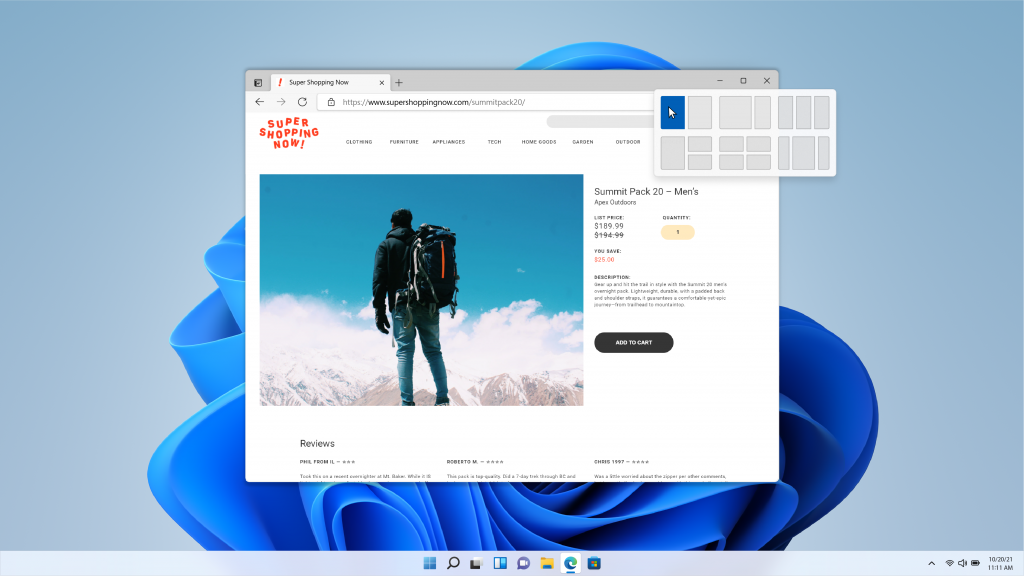
Además, llegan los grupos. Al crear combinaciones de ventanas, se crea un grupo. Si abrimos una nueva ventana encima de todas ellas, podemos restaurar el grupo desde la barra de tareas para volver a esta posición anterior en un solo clic.
Microsoft Teams ❤️ Windows 11
En un contexto de pandemia mundial, Microsoft Teams ha sido el gran protagonista. El trabajo de la empresa sobre este servicio en los últimos meses ha sido increíble, añadiendo nuevas características cada pocas semanas. El siguiente paso, en Windows 11, será modernizar e integrar su aplicación.
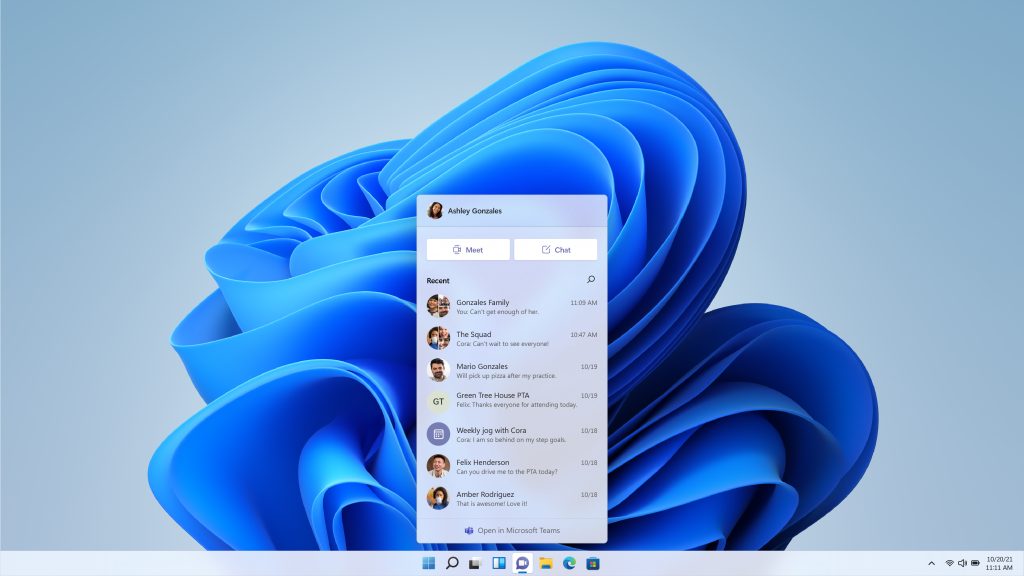
Microsoft Teams en Windows 11 estará basado en Webview 2, que aumenta la integración con el sistema operativo y mejora el rendimiento con respecto a la antigua aplicación basada en Electron. Ahora, podremos acceder a la lista de chats y entablar conversación con nuestros contactos a golpe de clic desde la barra de tareas.
Los widgets están de vuelta
Todavía permanece latente el uso de los widgets en Windows Vista y Windows 7. Ahora, vuelven con un espacio dedicado a ellos que podremos abrir desde la barra de tareas o con un gesto deslizando desde el lateral de la pantalla. Estos widgets mostrarán información relevante basada en los datos de la cuenta Microsoft para demostrar, nuevamente, la integración del ecosistema.
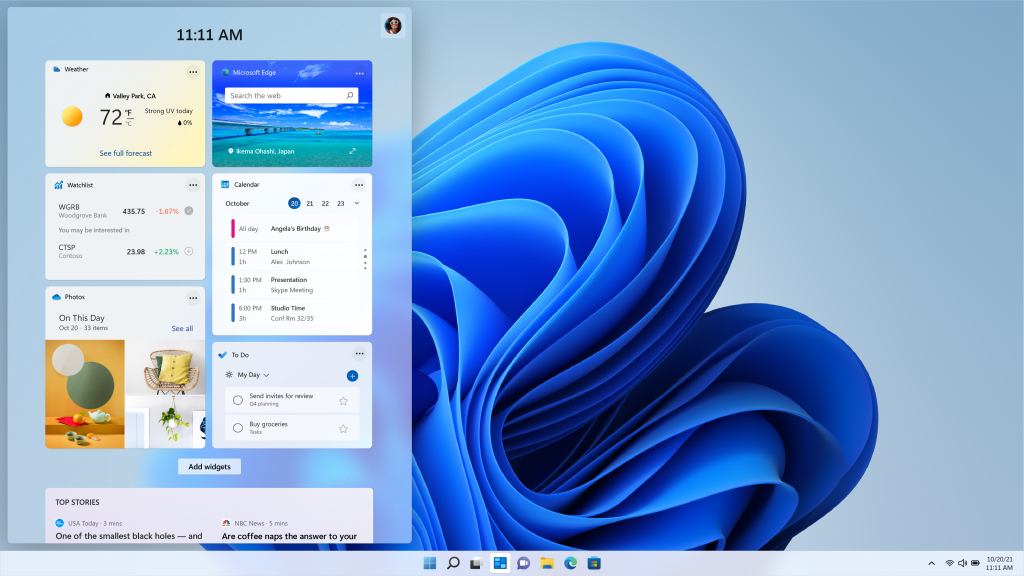
Por ejemplo, tendremos una tarjeta con las tareas registradas en To Do, además del tiempo en nuestra ubicación o las próximas citas de nuestro calendario. Estas tarjetas se podrán personalizar, cambiando el tamaño u ocultándolas. Durante los próximos meses, Microsoft seguirá publicando nuevos widgets que irán llegando a Windows 11.
La Microsoft Store será el centro de todas las apps
La Microsoft Store se renueva por completo en Windows 11 buscando ser el lugar desde el que instalemos todas las aplicaciones. Ahora, los desarrolladores podrán publicar sus aplicaciones de forma fácil y encontraremos nuestras aplicaciones de toda la vida en la tienda. De esta forma, nos aseguramos de recibir siempre las últimas actualizaciones y descargar el software con la garantía de seguridad de Microsoft.
Entre las nuevas aplicaciones que podemos encontrar están Adobe Reader DC, VLC Media Player, Canva, Visual Studio Code o WinZip. Por supuesto, también encontramos las habituales WhatsApp, Spotify, iTunes o el habitual Candy Crush.
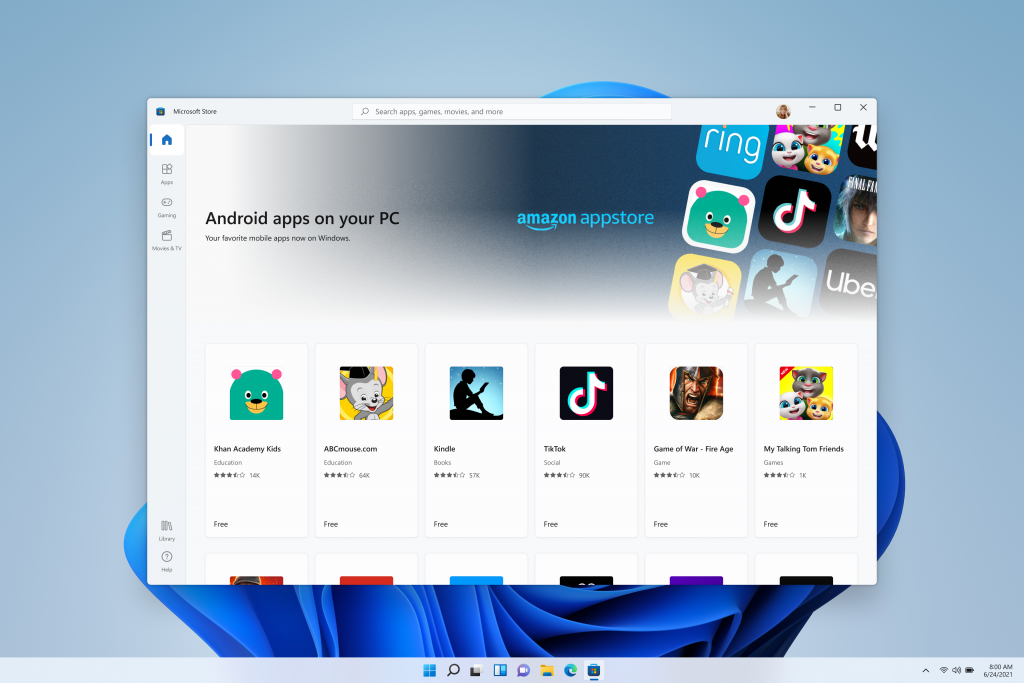
¿Hemos mencionado que también habrá aplicaciones de Android? Pues sí, Windows 11 se nutrirá de las aplicaciones que solemos utilizar en nuestro teléfono. Esto es gracias a una asociación de Microsoft con Amazon, que permitirá integrar su tienda de aplicaciones dentro de la Microsoft Store.
Windows 11 será más seguro y fiable
Según datos de Microsoft, el uso de tecnologías como Windows Hello, BitLocker, arranque seguro, seguridad basada en virtualización (VBS) y la integridad de código protegido por hipervisor (HVCI) reducen la superficie de ataque del malware en un 60%. Por este motivo, únicamente podrán actualizar a Windows 11 equipos que permitan el uso de estas características, destacando el uso de TPM y arranque seguro.
Además, los fabricantes de componentes deberán crear controladores utilizando el nuevo modelo Windows Driver 3.0, que proporciona una experiencia sin bloqueos o cierres inesperados del 99,8%. Esto contrasta enormemente con la libertad de instalación de controladores de la que disponía Windows 10.
Por último, los requisitos mínimos de Windows 11 crecen para alienarse con los requisitos de Office y Teams. Estos equipos deberán contar con procesadores de doble núcleo a 1 GHz, 4 GB de memoria RAM y 64 GB de almacenamiento. Con estos datos, sobre el papel, la experiencia de uso del nuevo sistema operativo debería ser más que satisfactoria.